PDF文件可以根据需要,设置两种密码来保护文件。
需要保护文件内容,不想PDF被随意打开,我们可以设置打开密码,这样只有输入正确的密码才能打开文件。
在编辑器中打开PDF后,找到菜单中【保护】选项下的【密码加密】,即可以设置“打开密码”。

随后,弹出对话框后,在空白格里两次输入想要设置的密码,点击【确定】后,PDF文件的“打开密码”就设置好了。
如果没PDF编辑器,我们也可以试试文末提到的工具。
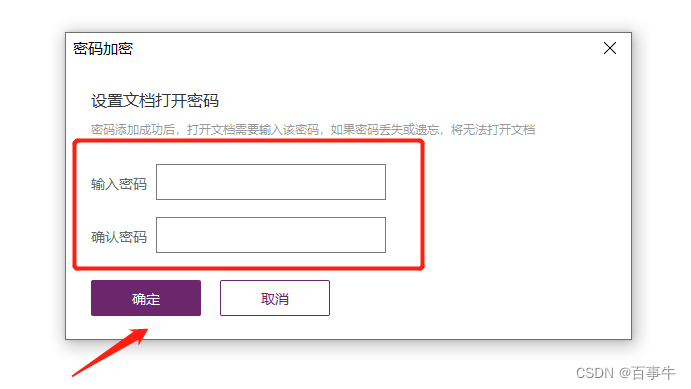
设置好后,可以看到只要打开PDF文件,就会出现对话框提示【请输入密码打开该文件】。

如果需要保护文件内容不被随意编辑修改,我们可以给PDF设置“编辑密码”,除了不能随意编辑,还能禁止复制、打印等。
也是同样在PDF编辑器里,找到菜单中【保护】选项下的【限制编辑】。
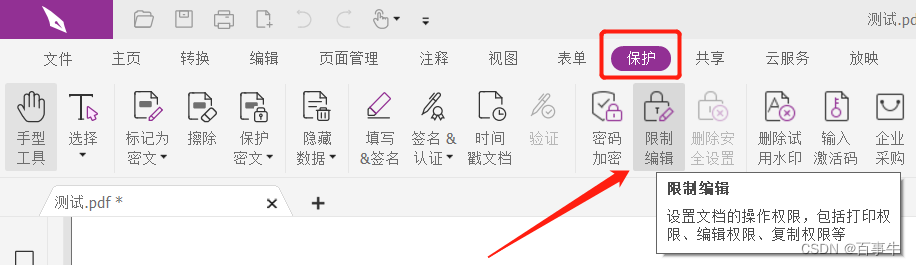
弹出对话框后,在【编辑密码】里两次输入想要设置的密码,在【文档权限】里勾选需要限制的选项,比如是否禁止打印、复制,或者更改内容。再点击【确定】,PDF的“限制密码”就设置好了。

设置好后,可以看到相关的选项都是灰色状态,无法点击了。
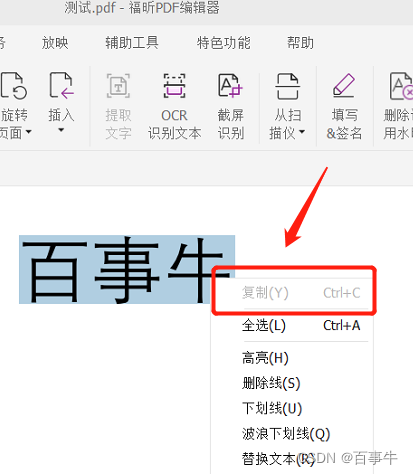
无法保存和打印文件。

如果后续不需要文件保护了,我们也可以同时取消“打开密码”和“限制密码”。
也是在PDF编辑里,点击菜单中【保护】选项下的【删除安全设置】。
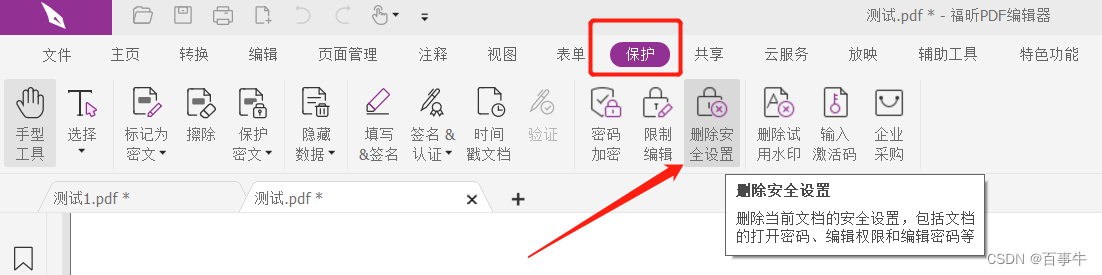
弹出对话框后,输入原本设置的“限制密码”,即可同时取消“打开密码”和“限制密码”。
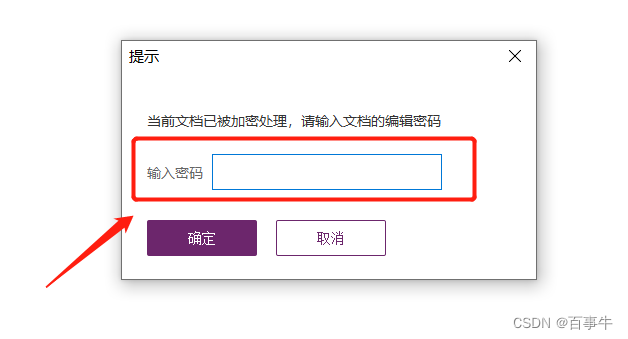
这是文件不需要保护,不想再做“输密码”这个步骤的时候,可以用上面的方法去除密码。
如果是忘记密码的情况,就无法直接去除了,PDF里也没找回密码的选项,我们需要借助其他的工具,比如百事牛的PDF工具,
百事牛PDF密码恢复工具![]() https://passneo.cn/product/passneo-for-pdf.html根据需要选择模块,可以设置打开密码;忘记“打开密码”也是无法直接去除,但可以找回密码;忘记“限制密码”,则可以直接去除。
https://passneo.cn/product/passneo-for-pdf.html根据需要选择模块,可以设置打开密码;忘记“打开密码”也是无法直接去除,但可以找回密码;忘记“限制密码”,则可以直接去除。
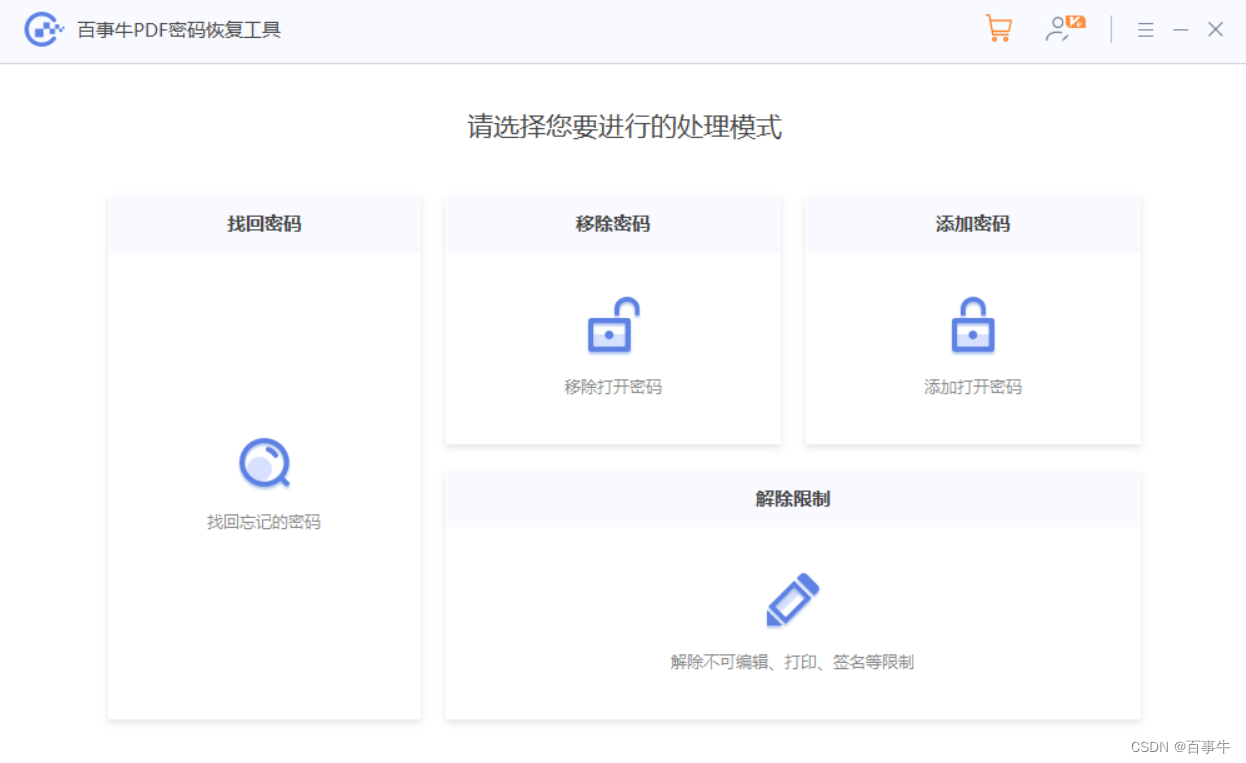

























 1085
1085











 被折叠的 条评论
为什么被折叠?
被折叠的 条评论
为什么被折叠?








